| mb WorkSuite 2024 | MicroFe - Hilfe |  |
| . | |
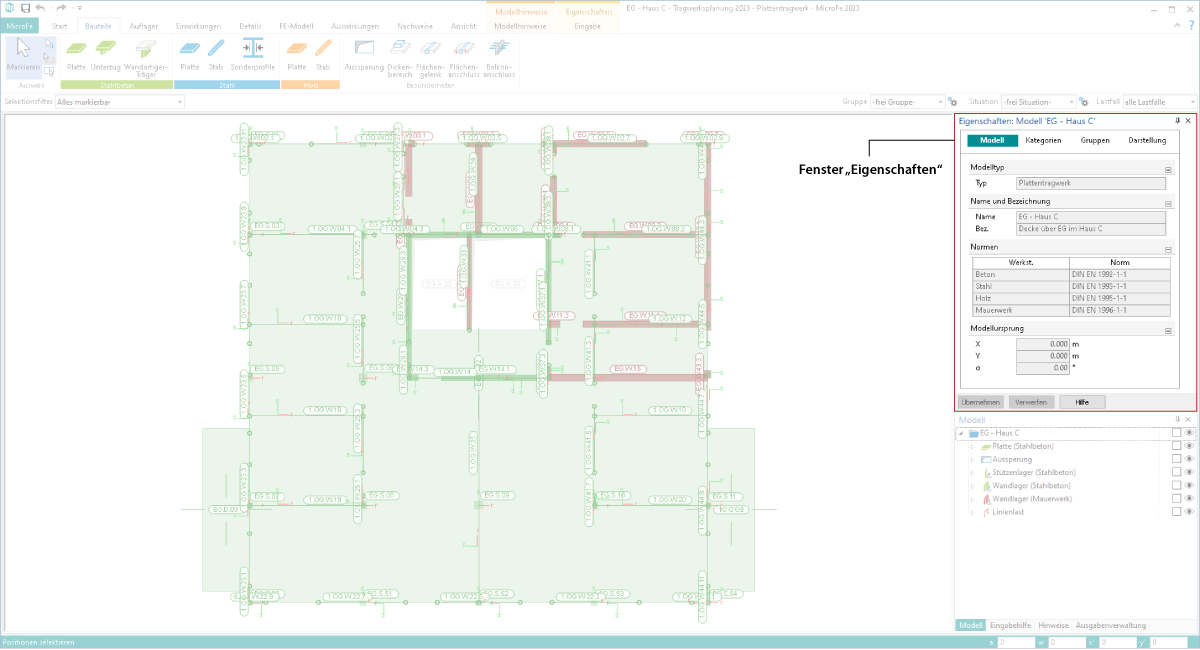
Alle Positions-, Sicht- und Ausgabe-Eigenschaften werden in MicroFe über das Fenster "Eigenschaften" erreicht, welches im Standardfall auf der rechten Seite angeheftet ist. Das Fenster zeigt abhängig von der jeweiligen Bearbeitungssituation entweder die Eigenschaften der aktuellen Selektion, der aktuell verwendeten Vorlage für die Modellierung von neuen Positionen, die Sicht-Eigenschaften oder die Eigenschaften der grafischen bzw. positionsorientierten Ergebnisdarstellung. Als Ergänzung und weitere Unterstützung werden für Eigenschaften das Fenster "Eingabehilfe" und das Kontextregister "Eingabe" angeboten.
Hinweis: Die Positions- und Sichteigenschaften lassen sich auch über die Schaltfläche "Sicht-Eigenschaften" im Register "Ansicht", Gruppe "Darstellung" in Form eines Dialogs anzeigen und bearbeiten. Die Ausgabe-Eigenschaften in Form eines Dialogs erreicht man über das Kontextmenü der entsprechenden Ausgabe (Rechtsklick) in der Ausgabenverwaltung.
Grafische Ergebenisdarstellung im Seitenlayout
Positionsorientierte Ergebnisdarstellung
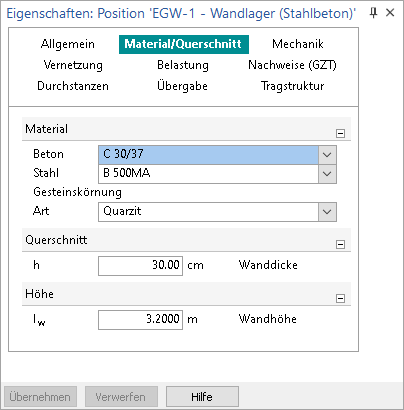
Alle Eigenschaften werden einheitlich in Kapitel und Fragen gegliedert. Je nach selektierter Position wird eine unterschiedliche Anzahl von Kapiteln angeboten. Diese folgen jedoch immer einem einheitlichen Konzept. Angeboten werden Kapitel wie z.B. "Allgemein", "Material/Querschnitt" oder "Nachweise (GZT)". Über die verschiedenen Positionstypen sind die Kapitel immer gleich aufgebaut und enthalten einen vergleichbaren Inhalt. In den verschiedenen Kapiteln werden die Eigenschaften weiter in Fragen gegliedert. Optisch erhalten die Titelzeilen der Fragen eine graue Hintergrundfärbung. Über das "+/–" Symbol können Fragen geöffnet und geschlossen werden. Ein einheitliches Schließen und Öffnen aller Fragen eines Kapitels ist über das Kontextregister oder das Kontextmenü des Kapitels möglich. Diese Option schafft einen schnellen Überblick über alle Fragen. Innerhalb der Fragen ermöglichen verschiedene Eingabevarianten die Bearbeitung der Eigenschaften.
Auf die Eigenschaften aller selektierten Objekte besteht so ein schneller Zugriff mit direkter Änderungsmöglichkeit. Wird z.B. eine Wand selektiert, werden ihre Eigenschaften angezeigt, können kontrolliert und ggf. geändert werden. Mit einem Klick auf "Übernehmen" fügen sich alle Änderungen an der Position in das Modell ein.
Über alle Werkstoffe und Positionstypen hinweg erfolgen die zentralen Eingaben immer an derselben Stelle und immer in derselben Art und Weise. Angaben zum Material und Querschnitt werden z. B. immer im Kapitel "Material/Querschnitt" gemacht. Gleiches gilt auch für die Gestaltung von 2D-Objekten. Wird eine Füllung oder ein Rahmen benötigt, erfolgt dies immer einheitlich mit denselben Fragen und Optionen.
Der Umfang der Eingaben im Eigenschaftenfenster reagiert dynamisch auf bereits vorhandene Eingaben. Zum Beispiel würden bei einem Stahlbeton-Unterzug beim Wechsel von einem Rechteck- zu einem Plattenbalken-Querschnitt weitere Eingabefelder hinzugefügt werden. Im Umkehrschluss entfallen je nach Option auch überflüssige Eingaben.
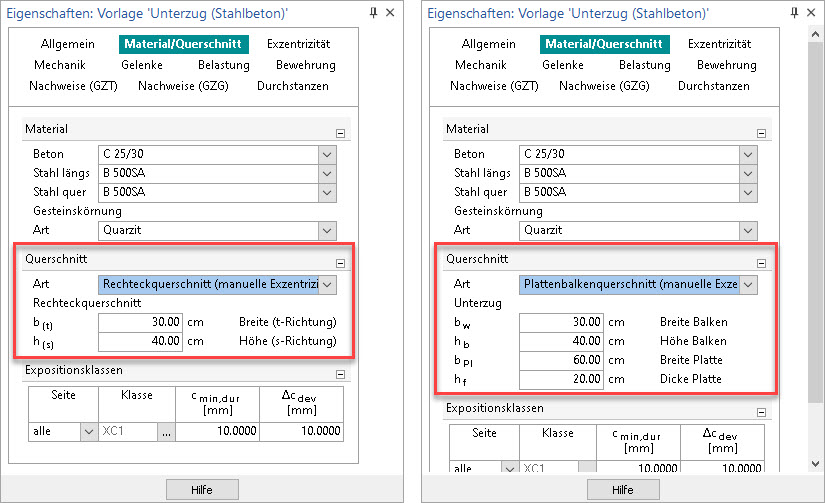
In den Eigenschaften erfolgt immer eine einheitliche Darstellung und Gliederung der Fragen und Kapitel. Werden mehrere Positionen selektiert, hängt der Umfang der Darstellung von den Positionstypen ab. Handelt es sich um Positionen desselben Typs, wird der komplette Umfang der Eigenschaften dargestellt. Unterscheiden sich die Eingaben, wurden z.B. Wände mit unterschiedlicher Wanddicke markiert, wird in dieser Eingabe der Text "ungleich" angezeigt. Je nach Art des Eingabefeldes werden die bei den markierten Positionen verwendeten Werte als Tooltip angezeigt oder in der Auswahlliste markiert bzw. angezeigt. Wird nun an dieser Stelle die Eingabe überschrieben, erhalten alle Positionen den neu eingetragenen Wert. Unterscheiden sich die selektierten Positionen von ihrem Typ, werden nur die einheitlich vorhandenen Kapitel und deren Fragen angeboten.
Grün umrandete Felder in den Positionseigenschaften zeigen an, dass diese Angaben aus dem StrukturEditor übernommen wurden.
Sobald keine Position markiert ist, werden im Fenster Eigenschaften die Sicht-Eigenschaften der aktiven Sicht angezeigt und können direkt bearbeitet werden. Die Sicht-Eigenschaften gliedern sich in Informationen zum Modell im gleichnamigen Kapitel sowie zur Steuerung der Anzeige des Modells in den Kapiteln "Gruppen" und "Darstellung". Über die Option im Kapitel "Gruppen" wird gewählt, welche Gruppen in der Arbeitsfläche gezeigt werden. Das Kapitel "Darstellung" bietet weitere Einstellungen wie z.B. die Darstellung der Lineale, der Querschnitte oder der Positionsbezeichnungen.
Sobald der Fokus der Bearbeitung auf die Ergebnisse gelegt wird, erscheinen im Fenster "Eigenschaften" die Eigenschaften der Ausgaben. Hierbei gibt es Unterschiede zwischen den grafischen und den positionsorientierten Ergebnisdarstellungen.
Nach jeder vorgenommenen Änderung in den Eigenschaften wird die Ausgabe automatisch aktualisiert. Ist dies nicht gewünscht, da vor der Aktualisierung mehrere Einstellungen vorgenommen werden sollen, bietet sich der Weg über den Eigenschaften-Dialog an. Diesen erreicht man über das Kontextmenü der Ausgabe in der Ausgabenverwaltung. Im Dialog "Ausgabe-Eigenschaften" werden alle Änderungen erst durch das Bestätigen mit der Schaltfläche "OK" übernommen und daraufhin die Ausgabe aktualisiert.
Über die grafische Darstellung können Ergebnisse erfasst und geprüft werden.
Die Eigenschaften bieten im Kapitel "Ergebnis" die Auswahl der Fragen „Was soll angezeigt werden?“ oder „Welcher Teil des Ergebnisses wird benötigt?“. Dies ist z.B. die Auswahl der erforderlichen unteren Bewehrung aus allen Nachweisen in r-Richtung.
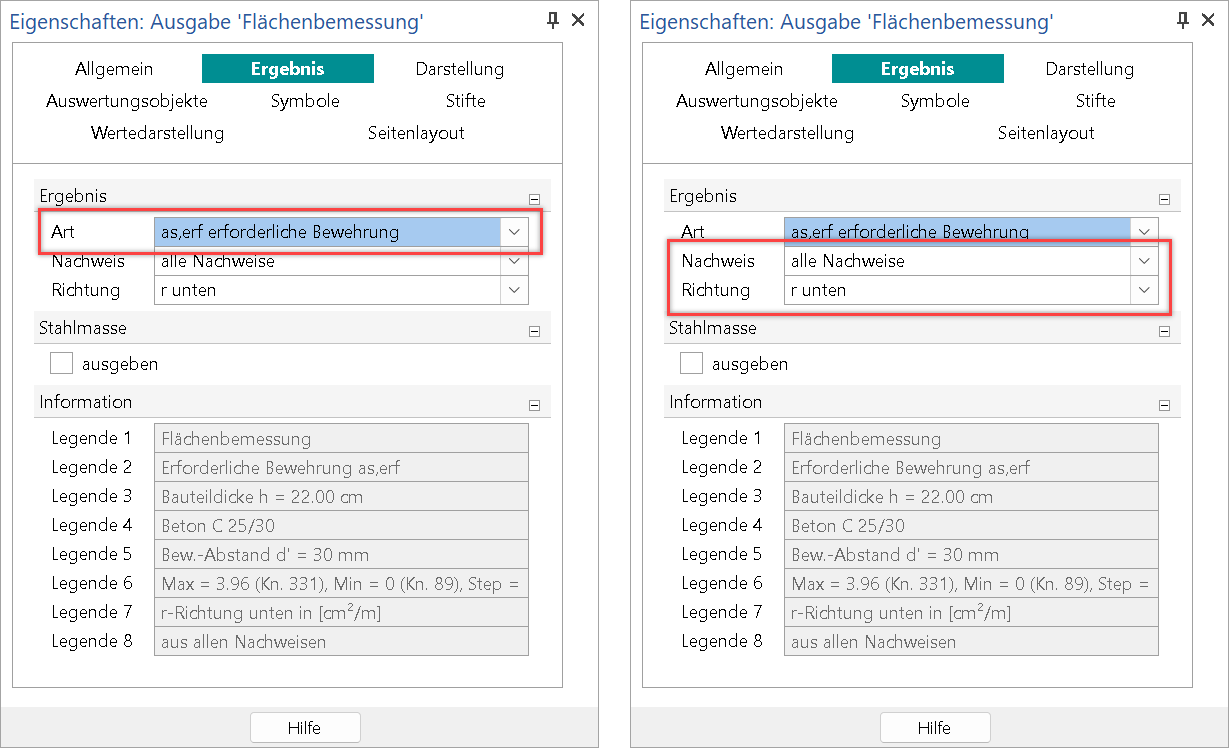
Zusätzlich enthält dieses Kapitel in der Frage "Information" eine kompakte Zusammenfassung zu der Darstellung.
Im Kapitel "Darstellung" wird die Frage „Wie wird das Ergebnis dargestellt?“ bearbeitet. Je nach Ergebnis stehen hier unterschiedliche Varianten der Darstellung zur Auswahl. Bei flächigen Ergebnissen z.B. die Darstellung über "Isolinien", "Isoflächen" oder "Werte".
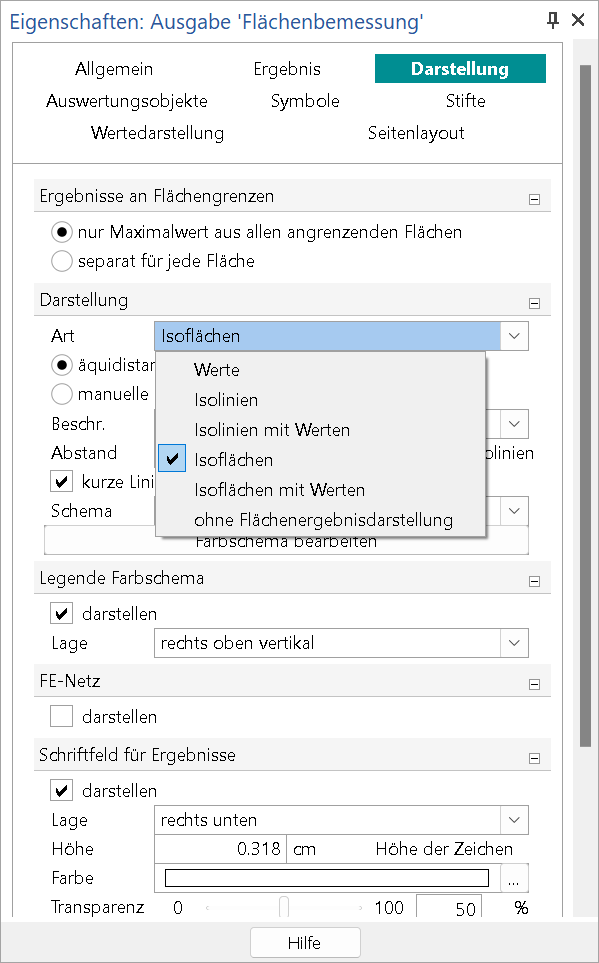
Die weiteren Kapitel, wie "Auswertungsobjekte", "Symbole", "Stifte" und "Wertedarstellung", enthalten weitere Optionen zur individuellen Gestaltung der Ergebnisdarstellung.
Über das Kontextregister "Layout" kann in die Seitenvorschau gewechselt werden. Dabei wird die aktuelle Ausgabe im Drucklayout angezeigt. Über das Eigenschaften-Kapitel „Seitenlayout“ wird die Ergebnisdarstellung für die Ausgabe in einem Papierformat vorbereitet. Neben der Auswahl der gewünschten Papiergröße kann auch der Maßstab angepasst werden.
Im Bereich der grafischen Ergebnisdarstellung steht ein Schriftfeld zur Verwendung bereit, welches relevante Informationen zum aktuellen Ergebnis enthält. Wenn das Schriftfeld für Ergebnisse nicht benötigt wird, erfolgt die Abschaltung und Steuerung für die grafische Ergebnisdarstellung im Kapitel "Darstellung" in der gleichnamigen Frage.
Zusätzlich kann die Anzeige des Schriftfeldes für die grafische Ergebnisdarstellung im Seitenlayout über das Kapitel "Seitenlayout2 gesteuert werden.
Für die Dokumentation der Ergebnisse werden die positionsorientierten Ergebnisdarstellungen benötigt. Diese enthalten tabellarisch aufgebaute und nach Positionen gegliederte Ergebnisse, i.d.R. im DIN A4-Format. Diese Ergebnisdarstellungen werden für die Verwendung im Statik-Dokument optimiert.
Die Eigenschaften sind über die Kapitel und Fragen automatisch mit der zugehörigen Ausgabe sichtbar und können direkt bearbeitet werden. Im Kapitel "Ergebnis" wird, wie bei den grafischen Ergebnisdarstellungen, die Frage nach dem „Was soll dargestellt werden?“ beantwortet.
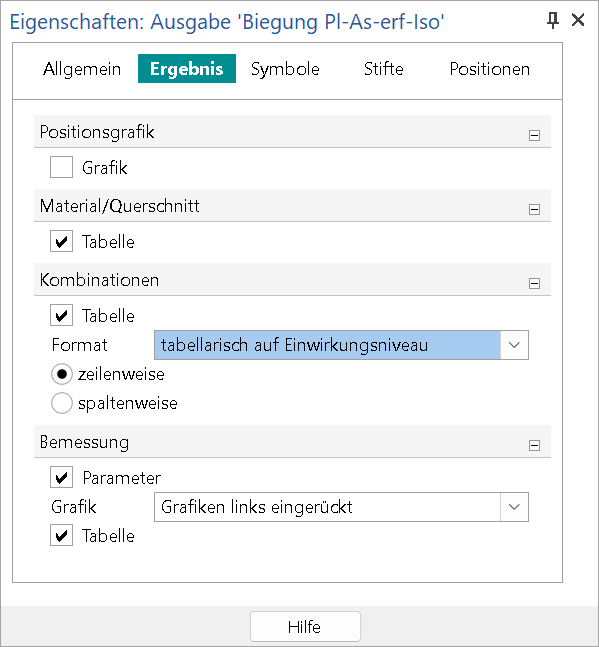
Siehe auch:
Vorlagen für grafische Ergebnisausgaben erstellen und verwalten